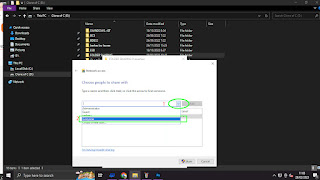Sharing Adalah Tindakan membagikan atau memberikan akses layanan ke berkas yang ada di dalam media penyimpanan didalam komputer, seperti program komputer, Multimedia (audio, gambar, dan video), serta dokumen atau yang mencakup File - File yang dapat di gunakan secara bersama sama.
Berikut ini adalah langkah langkah untuk melakukan sharing File/Folder dalam semuah komputer dengan sistem operasi Windows 10.
1. Buat folder yang akan dibagikan/ disharing dengan komputer lain.
2. langkah selanjutnya klik kanan pada folder yang akan di sharing, lalu kli "Properties"
3. Langkah selanjutnya klik maneu "sharing" lalu klik "share"
5. setelah dipilih lalu tekan tombol "Add"
6. Setelah tekan "Add" Network Access dengan nama Everyone akan masuk menu sharing, lalu selanjutnya tekan tombol "Share"
7. Setelah tombol share di tekan, maka folder sudah tersharing, dengan di tuntukkan seperti gambar. lalu tekan tombol "Done"
8. langkah selanjutnya silahkan buka komputer yang lain untuk memasukkan folder yagn sudah di sharing di komputer server, dengan cara memasukkan IP Address Komputer server tersebut di Host lain seperti gambar di bawah lalu enter
9. Akan tampin menu Eksplorer seperti gambar di bawah lalu pilih folder sharing sesuai dengan mana yang sudah di sharing sebelumnya yaitu "FOLDER SHARING" (EX).
10. selanjutnya klik kanan pada folder nama folder tersebut lalu klik menu "Map Network Drive" akan tampil seperti gambar dibawah lalu klik "Finish"
11. maka akan terbentuk Drive baru Di bagian menu This Komputer seperti gambar berikut ini